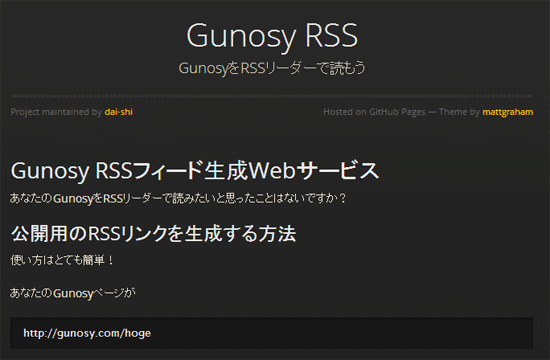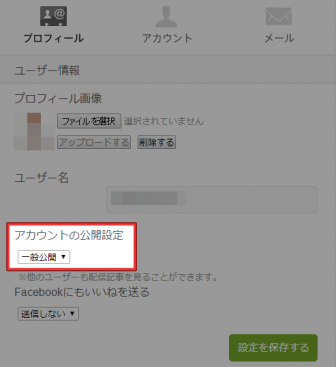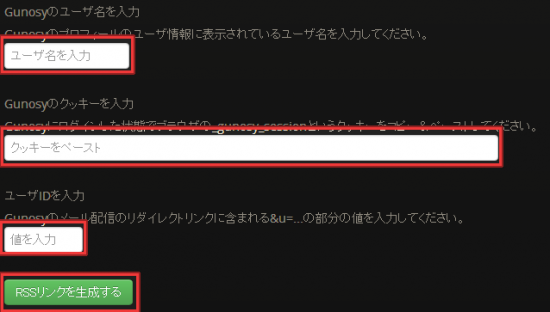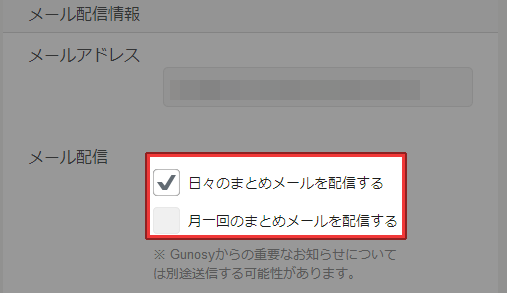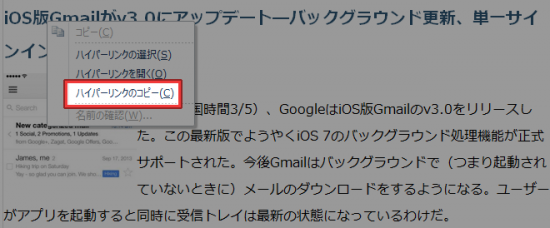残念ながらGunosy RSSは使えなくなってしまいました。
Gunosy RSSは、Gunosyで配信される記事をRSSで出力してくれるWEBサービスです。
Gunosyの記事をRSSリーダーで読むことができるようになります。こういうサービスを待ち望んでいた方も多いのではないでしょうか。
Gunosy RSSの使い方
Gunosy RSSの使い方は非常に簡単で、以下のURLをRSSリーダーに登録するだけです。
http://gunosy-rss.herokuapp.com/ユーザー名.rss
ユーザー名がtechmemoなら、RSS出力用URLは以下になります。
http://gunosy-rss.herokuapp.com/techmemo.rss
ユーザー名は、Gunosyにログインしたら、右上の方に表示されています。適当なページにアクセスして、URLから確認してもOKです。例えば、2014/3/6の朝刊を見ると、URLは以下のようになります。
http://gunosy.com/ユーザー名/2014/03/06/0
URLのユーザー名の部分をコピーして利用しましょう。
なお、Gunosy RSSを使うには、アカウントの公開設定が「一般公開」になっている必要があります。公開設定は、[プロフィール設定]から確認できます。
学習機能も有効にする
上述した方法だと、一般公開のリンクを経由するので、Gunosyの学習機能が働きません。学習機能も有効にしたい場合は、自分専用のGunosy RSSのリンクを生成する必要があります。
自分専用のリンク生成方法は、以下の通りです。
1. リンク生成ページにアクセスします。
2. 各項目を入力して、[RSSリンクを生成する]をクリックします。
Gunosyのユーザ名を入力:Gunosyのユーザー名を入力します。
Gunosyのクッキーを入力:Gunosyにログインした状態でCookieを確認し、_gunosy_sessionの中身を入力します。
ユーザIDを入力:Gunosyのメール配信のリダイレクトリンクに含まれる&u=XXXXXXのXXXXXX部分を入力します。
Cookieは、Chromeの場合は[設定] – [コンテンツの設定] – [すべてのCookieとサイトデータ]から確認できます。gunosyでフィルタをかけると、gunosy.comが出てくるので、クリックして_gunosy_sessionを確認します。入力するのは「コンテンツ」の値です。
メールのリダイレクトリンクは、[メール配信設定]でメール配信をオンにしておく必要があります。メール配信をオフにしていた場合は、とりあえず「日々のまとめメールを配信する」にチェックを入れてメールを受け取りましょう。
HTMLメールが送られてくるので、記事のタイトルを右クリックして[ハイパーリンクのコピー]をして確認しましょう。リンクの後半の方に「&u=XXXXXX」というのがあるので、XXXXXXの部分をユーザーIDに入力します。
3. RSSリンクが生成されたら、そのURLをRSSリーダーに登録します。
学習機能も有効化された状態で、Gunosyの配信をRSSで受け取ることができます。
あとがき
Gunosyの配信もRSSで読めるようになるのは、普段RSSリーダーを使う人にとってはかなり便利ですね。私も早速RSSリーダーに登録しました。
Gunosy&RSSリーダー使いの方は、ぜひ使ってみてください。